Разработка пользовательского интерфейса для надстроек SharePoint
Как разработчик, вы всегда должны уделять высокий приоритет пользовательскому интерфейсу при создании надстроек. Модель для надстроек SharePoint предлагает множество компонентов и механизмов пользовательского интерфейса, которые помогают вам создать отличный пользовательский интерфейс. Пользовательская рабочая среда в модели надстройки также обладает достаточной степенью гибкости, чтобы дать вам возможность использовать технологии и платформы, оптимально подходящие для потребностей конечных пользователей.
Общие сведения о пользовательском интерфейсе надстроек в SharePoint
Вы, как разработчик надстроек, должны знать архитектуру своей надстройки. Если вы уже решили, как ваша надстройка будет распределена по удаленным и SharePoint-платформам, можно определяться с выбором доступных вариантов создания пользовательского рабочего интерфейса для вашей надстройки. Вы можете задать себе следующие вопросы:
Какие средства можно использовать при создании надстройки, размещаемой в облаке?
Какие средства можно использовать при создании надстройки, размещаемой в SharePoint? Дополнительные сведения см. в статье Выбор шаблонов для разработки и размещения надстройки SharePoint.
Как подключить пользовательский интерфейс к хост-сайту? Дополнительные сведения см. в статье Хост-сайты, сайты надстроек и компоненты SharePoint в SharePoint.
На схеме ниже показаны основные сценарии и варианты, которые следует рассмотреть при проектировании пользовательского интерфейса надстройки.
Рис. 1. Основные сценарии и варианты пользовательской рабочей среды надстройки
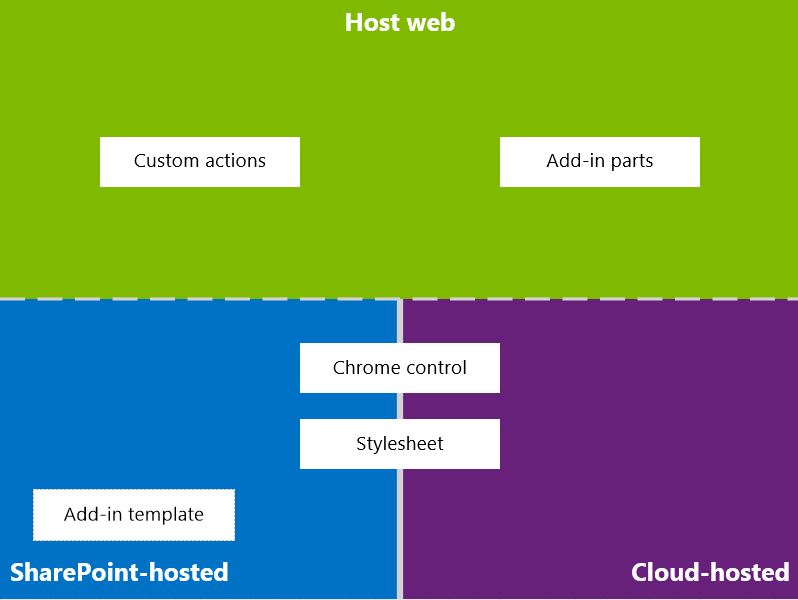
При выборе дизайна необходимо основательно продумать, какие части вашей надстройки будут размещены в SharePoint, а какие нет. Необходимо также продумать, каким образом ваша надстройка будет взаимодействовать с хост-сетью.
Сценарии добавления пользовательского интерфейса в надстройки, размещаемые в облаке
Предположим, что вы решаете не размещать определенную рабочую среду в SharePoint. В данных сценариях предполагается, что ваши конечные пользователи будут перемещаться между веб-сайтом SharePoint и надстройкой в облаке. Вы можете использовать технологии и инструменты платформы, но SharePoint также предоставляет ресурсы, которые помогут спроектировать удобную рабочую среду для пользователей.
Для надстроек SharePoint, размещаемых в облаке, доступны указанные ниже ресурсы пользовательского интерфейса.
Элемент управления хрома. С помощью этого элемента управления вы можете использовать заголовок навигации определенного сайта SharePoint в своей надстройке, не регистрируя библиотеку сервера и не используя какую-либо технологию или средство. Чтобы использовать эту функцию, вам потребуется зарегистрировать библиотеку JavaScript для SharePoint с помощью стандартных тегов
<script>. Вы можете указать заполнитель с помощью HTML-элемента div, а затем настроить этот элемент управления, используя доступные параметры. Этот элемент управления наследует внешний вид от указанного веб-сайта SharePoint. Дополнительные сведения см. в статье Использование клиентского элемента управления хрома в надстройках SharePoint.Стилей: Вы можете ссылаться на таблицу стилей веб-сайта SharePoint в надстройке SharePoint и использовать ее для оформления веб-страниц с помощью доступных классов. Кроме того, если пользователи изменяют тему веб-сайта SharePoint, надстройка может принять новый набор стилей, не изменяя ссылку в надстройке. Дополнительные сведения см. в статье Использование таблицы стилей веб-сайта SharePoint в надстройках SharePoint.
На рис. 2 показаны ресурсы модели для надстроек SharePoint, размещаемых в облаке.
Рис. 2. Ресурсы пользовательского интерфейса надстроек для надстроек, размещенных в облаке
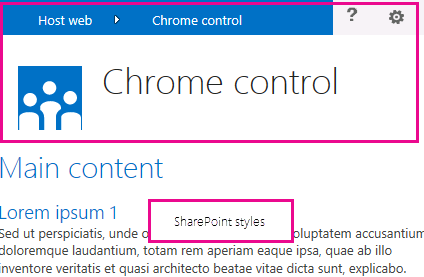
Сценарии добавления пользовательского интерфейса в надстройки, размещаемые в SharePoint
Если ваша надстройка размещена в SharePoint, маловероятно, что пользовательская рабочая среда значительно изменится, когда пользователи будут перемещаться между хост-сетью и сетью надстройки. После развертывания надстройки сеть надстройки использует таблицу стилей и тему из хост-сети. Вы можете по прежнему пользоваться элементом управления хрома и таблицей стилей в надстройке, размещенной в SharePoint, но наиболее значительным отличием от сценариев, размещенных в облаке, является доступность шаблона надстройки.
Для надстроек, размещаемых в SharePoint доступны следующие ресурсы пользовательского интерфейса:
- Шаблон надстройки: Шаблон надстройки содержит главную страницу app.master . При создании сети надстройки этот параметр задается по умолчанию.
Надстройки, размещаемые в SharePoint, также могут использовать имеющиеся ресурсы и технологии SharePoint, например ленту, инфраструктуру веб-частей и функцию клиентской обработки.
Сценарии подключения пользовательского интерфейса надстройки к хост-сайту
В некоторых случаях используемые вами надстройки могут запускаться изнутри хост-сети. Дополнительно к отображениям некоторых рабочих сред вашей надстройки на страницах, размещенных в SharePoint, доступны способы открытия надстроек из библиотеки документов и списка.
Для подключения пользовательского интерфейса надстройки к хост-сайту доступны указанные ниже ресурсы пользовательского интерфейса.
Дополнительные действия. Вы можете использовать дополнительные действия для подключения надстройки к пользовательскому интерфейсу хост-сайта. Существует два типа дополнительных действий: ленты и ECB. Дополнительное действие может отправлять параметры, например список или элемент, в котором оно было вызвано, на удаленную страницу. Дополнительные сведения см. в статье Создание дополнительных действий для развертывания с надстройками SharePoint.
Части надстройки: Вы можете включить некоторые пользовательские возможности надстройки на хост-сайте с помощью частей надстройки. Надстройка доступна в коллекции веб-частей на хост-сайте при развертывании надстройки. Пользователи могут добавлять веб-часть надстройки на страницу с помощью элемента управления Web Part Adder. Дополнительные сведения см. в статье Создание веб-частей надстройки для установки с надстройкой SharePoint.
На рис. 3 показаны ресурсы модели надстроек SharePoint, позволяющие подключить пользовательский интерфейс надстройки к хост-сайту.
Рис. 3. Ресурсы пользовательского интерфейса надстройки для хост-сайта
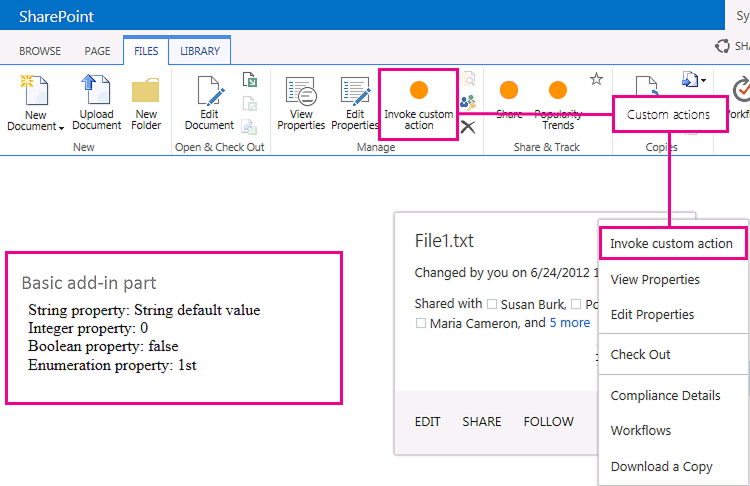
См. также
- Проектирование надстроек SharePoint
- Надстройки SharePoint
- Что следует рассмотреть, прежде чем приступать к разработке надстроек SharePoint
- Важные аспекты разработки и архитектуры для надстроек SharePoint
- Хост-сайты, сайты надстроек и компоненты SharePoint в SharePoint
- Рекомендации по проектированию пользовательского интерфейса надстроек SharePoint
- Создание компонентов пользовательского интерфейса в SharePoint
- Использование таблицы стилей веб-сайта SharePoint в надстройках SharePoint
- Использование клиентского элемента управления хрома в надстройках SharePoint
- Создание веб-частей надстроек для установки вместе с надстройкой SharePoint
- Создание дополнительных действий для развертывания с надстройками SharePoint